7、更新驱动程序窗口,有两个选项可供大家选择,分别是自动搜索更新的驱动程序软件和浏览我的计算机以查找驱动程序软件(官网下载的驱动,可选择此选项);
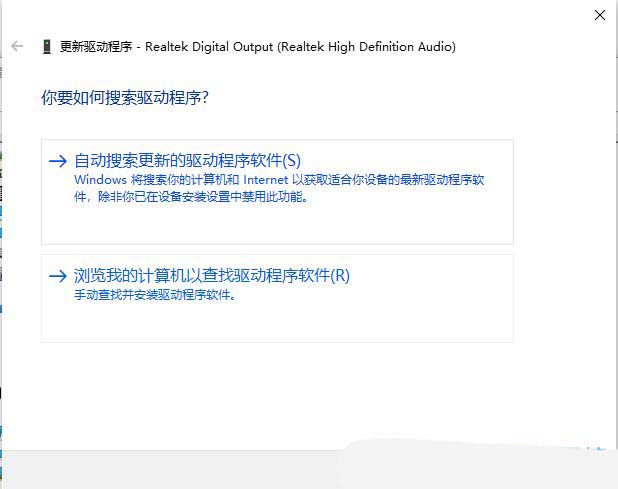
当然,也可以使用驱动总裁,重新安装或更新电脑的音频驱动程序。
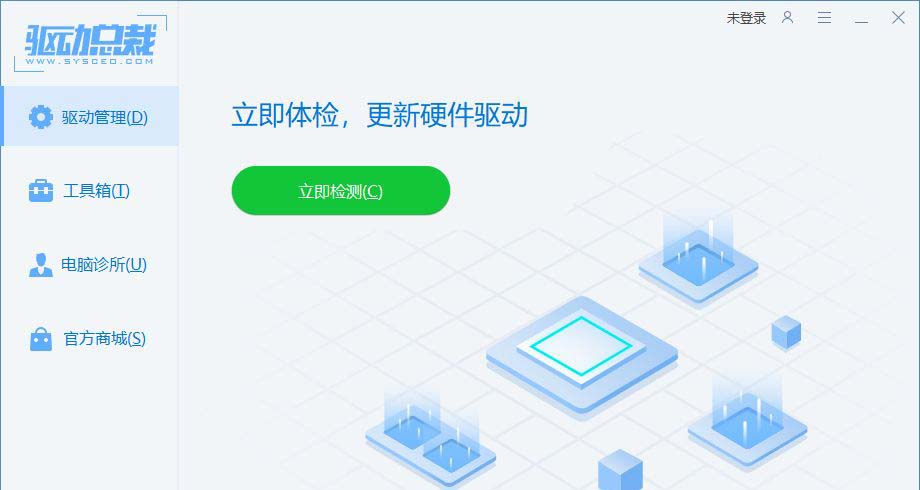
win7系统的操作方法:
1、首先,右键点击桌面的“计算机”图标,选择打开“管理”界面。
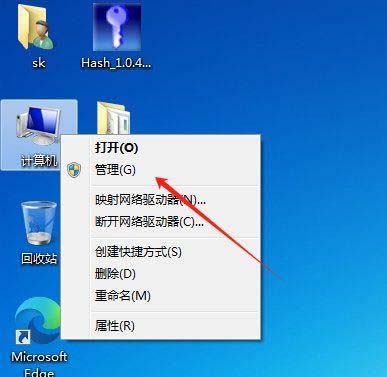
2、接着,在打开的界面中,依次点击左侧的“服务和应用程序 - 服务”;
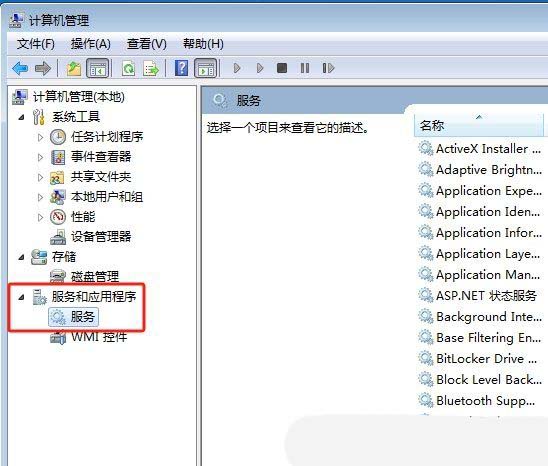
3、然后,找到并双击打开“windows audio”服务。
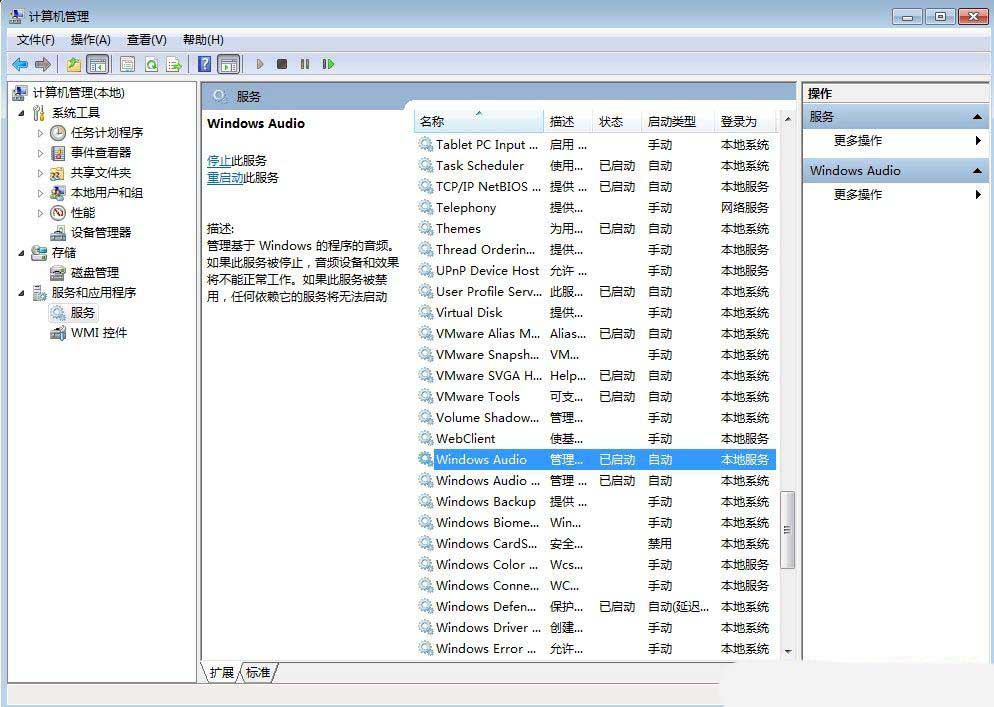
4、随后,在弹出的窗口中,设置“启动类型”为“自动”,启动服务状态,再点击启动即可。
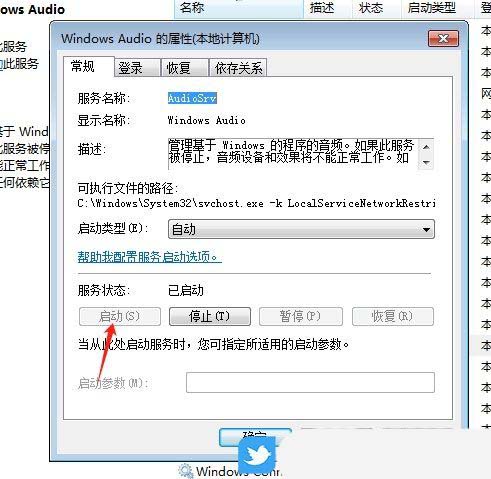
其他解决办法
重新启动windows音频服务
windows音频服务负责管理电脑的声音输出,当它出现故障时,就会导致声音无法播放。
1. 打开“运行”窗口:按下win + r键。
2. 输入“services.msc”,然后按回车键。
3. 找到“windows audio”服务,双击打开。
4. 检查服务状态:
- 如果状态是“已停止”,点击“启动”。
- 如果已经运行,点击“停止”,然后再点击“启动”。
5. 将启动类型设置为“自动”,点击应用 > 确定。
6. 重启电脑,检查问题是否解决。
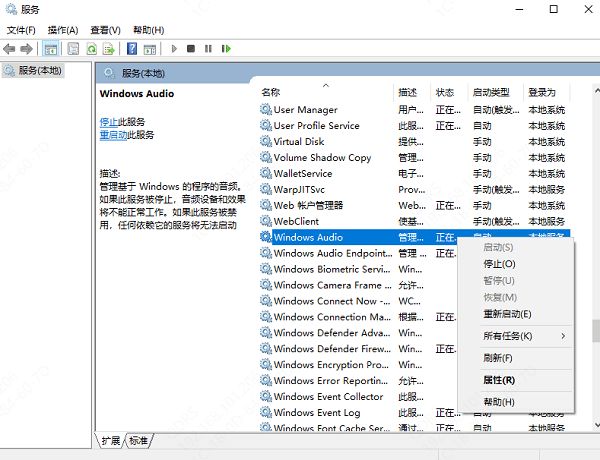
重启音频相关的依赖服务
除了windows audio服务,音频功能还依赖其他几个服务,如“windows audio endpoint builder”和“remote procedure call (rpc)”。
1. 按win + r,输入services.msc并回车。
2. 找到windows audio endpoint builder,右键选择重新启动。
3. 找到remote procedure call (rpc),确保其状态为正在运行,如果未运行,请启动它。
4. 重新启动计算机,检查声音是否恢复。
使用故障排除工具
windows 自带的故障排除工具可以帮助用户检测和修复音频问题。
1. 右键点击任务栏上的音量图标。
2. 选择“疑难解答声音问题”。
3. windows 会自动检测音频问题,并给出建议的修复方案。
4. 根据提示操作,并检查问题是否解决。
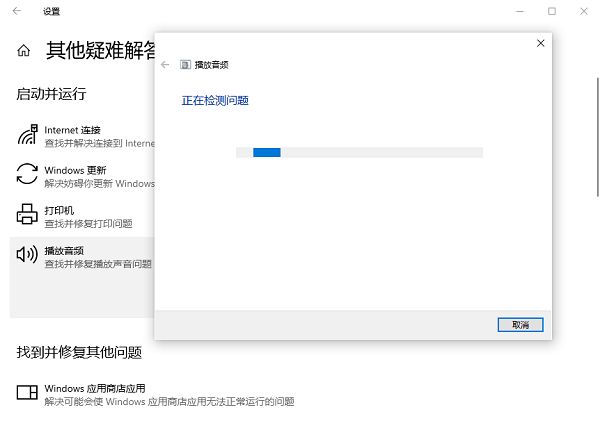
检查声音设置是否正确
1. 右键点击任务栏上的音量图标,选择声音。
2. 在播放选项卡下,找到默认音频设备,确保其已启用。
3. 右键点击音频设备,选择“设置为默认设备”。
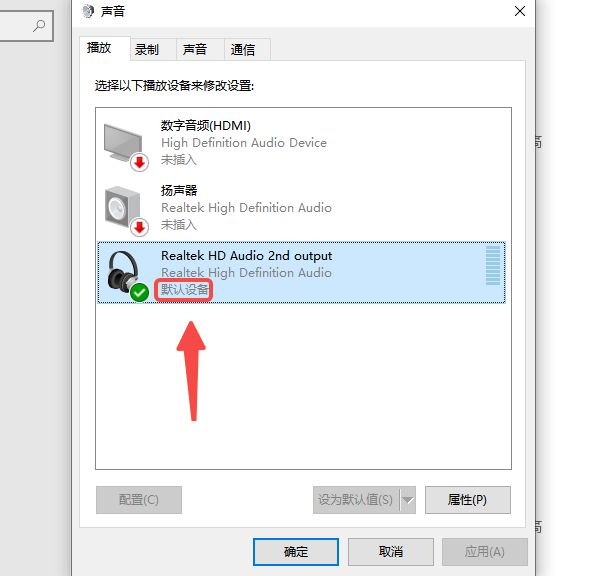
4. 右键点击音频设备,选择“测试”,检查是否有声音。
5. 如果仍然无声,双击设备进入属性,在增强选项卡下,尝试禁用所有增强功能。
6. 点击确定,然后重新测试音频。
检查音量设置
有时候,音量被静音或调得太低也会导致没有声音。
1. 点击任务栏上的音量图标,确保音量已调高。
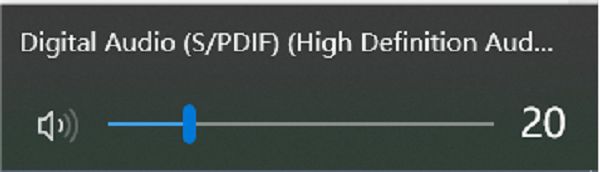
2. 打开音量合成器(右键点击音量图标 > 打开音量合成器),确保所有应用的音量都已开启。
3. 检查耳机或扬声器是否正确连接,尝试更换接口或设备。





发表评论